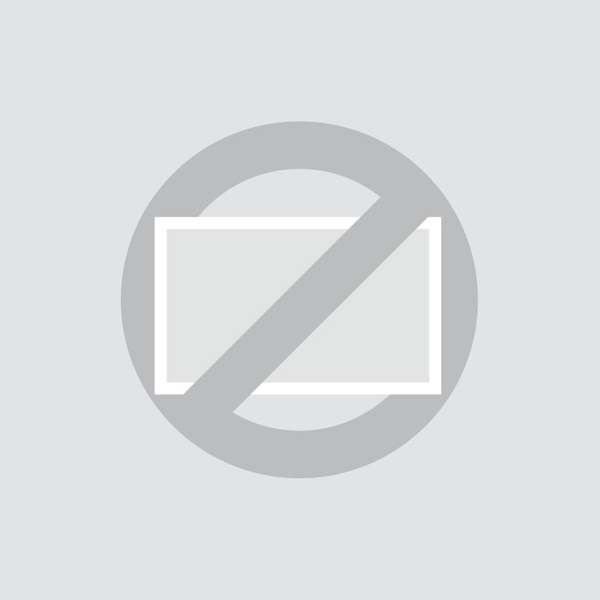Touchscreen-Support
Touchscreen kalibreren
Die Kalibrierung eines Beetronics-Touchscreen-Monitors ist abhängig von dem jeweiligen Betriebssystem der angeschlossenen Quelle. Die neuesten Betriebssysteme arbeiten Plug-and-Play mit unseren Touchscreen-Monitoren und erfordern daher keine Kalibrierung. Die Kompatibilität Ihres Betriebssystems finden Sie in unseren häufig gestellten Fragen zu Touchscreen-Monitoren (Unterstützte Betriebssysteme). Wenn Sie ein älteres Betriebssystem oder eine nicht native Auflösung verwenden, muss der Touchscreen möglicherweise kalibriert werden, um eine möglichst Präzise Nutzung zu ermöglichen.
Kalibrierung unter Windows:
Der Touchscreen-Monitor kann über die Tablet-PC-Einstellungen in der Windows Systemsteuerung kalibriert werden. Der von Windows bereitgestellte Tablet-Modus optimiert den Computer für Fingereingaben und macht Tastatur und Maus überflüssig. Wenn der Tablet-Modus aktiviert ist, werden Apps im Vollbildmodus geöffnet und die Taskleiste sowie Desktopsymbole werden kleiner angezeigt.
- Klicken Sie mit der linken Maustaste auf das Windows-Symbol in der unteren linken Ecke Ihres Bildschirms, um das Windows-Startmenü zu öffnen.
- Geben Sie den Begriff Systemsteuerung über Ihre Tastatur ein oder wählen Sie den Ordner Windows-System im Startmenü aus.
- Wählen Sie den Punkt Tablet-PC-Einstellungen aus, wenn Sie die Symbol-Ansicht der Systemsteuerung verwenden. Andernfalls wählen Sie bitte vorab die Kategorie Hardware & Sound aus.
- Wählen Sie im Bereich Anzeigeoptionen, den Bildschirm aus, den Sie kalibrieren möchten.
- Klicken Sie auf Kalibrieren und befolgen Sie die auf dem Bildschirm angegebenen Schritte, um die Kalibrierung abzuschließen.
Kalibrierung unter macOS:
Die Kalibrierung eines Touchscreen-Monitors unter macOS erfolgt über einen separaten Touchscreen-Treiber. Den macOS-Treiber finden Sie hier: Download macOS-Touch-Treiber. Die Treiber sind nur für Beetronics-Touchscreen-Monitore geeignet und nicht mit anderen Produkten kompatibel.
Befolgen Sie nach der Installation des Treibers die auf dem Bildschirm angegebenen Schritte, um die Kalibrierung abzuschließen. Stellen Sie sicher, dass die Quelle immer auf die native Auflösung des angeschlossenen Monitors eingestellt ist. Andernfalls funktioniert die Berührung nicht genau. Die Auflösung kann in den Systemeinstellungen unter Anzeigen in macOS festgelegt werden.
Kalibrierung unter Linux:
Alle unsere Touchscreen-Monitore verwenden ein kapazitives 10-Punkt-Multitouch-Panel. Die Touchscreen-Monitore können je nach verwendeter Linux-Distribution mit dem jeweiligen PCAP-Treiber eines Drittanbieters kalibriert werden. Wir stellen keine Linux-Touchscreen-Treiber bereit.